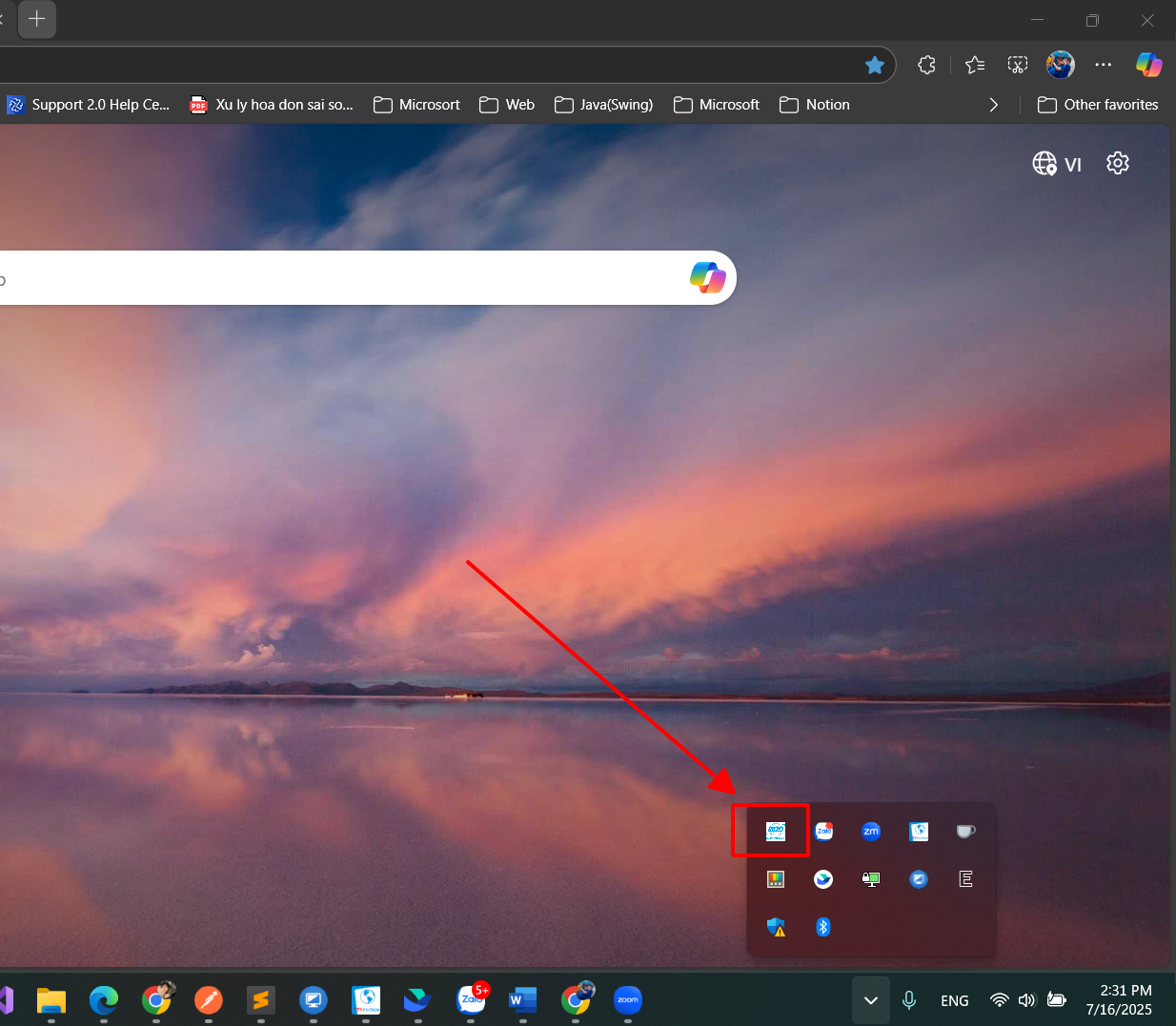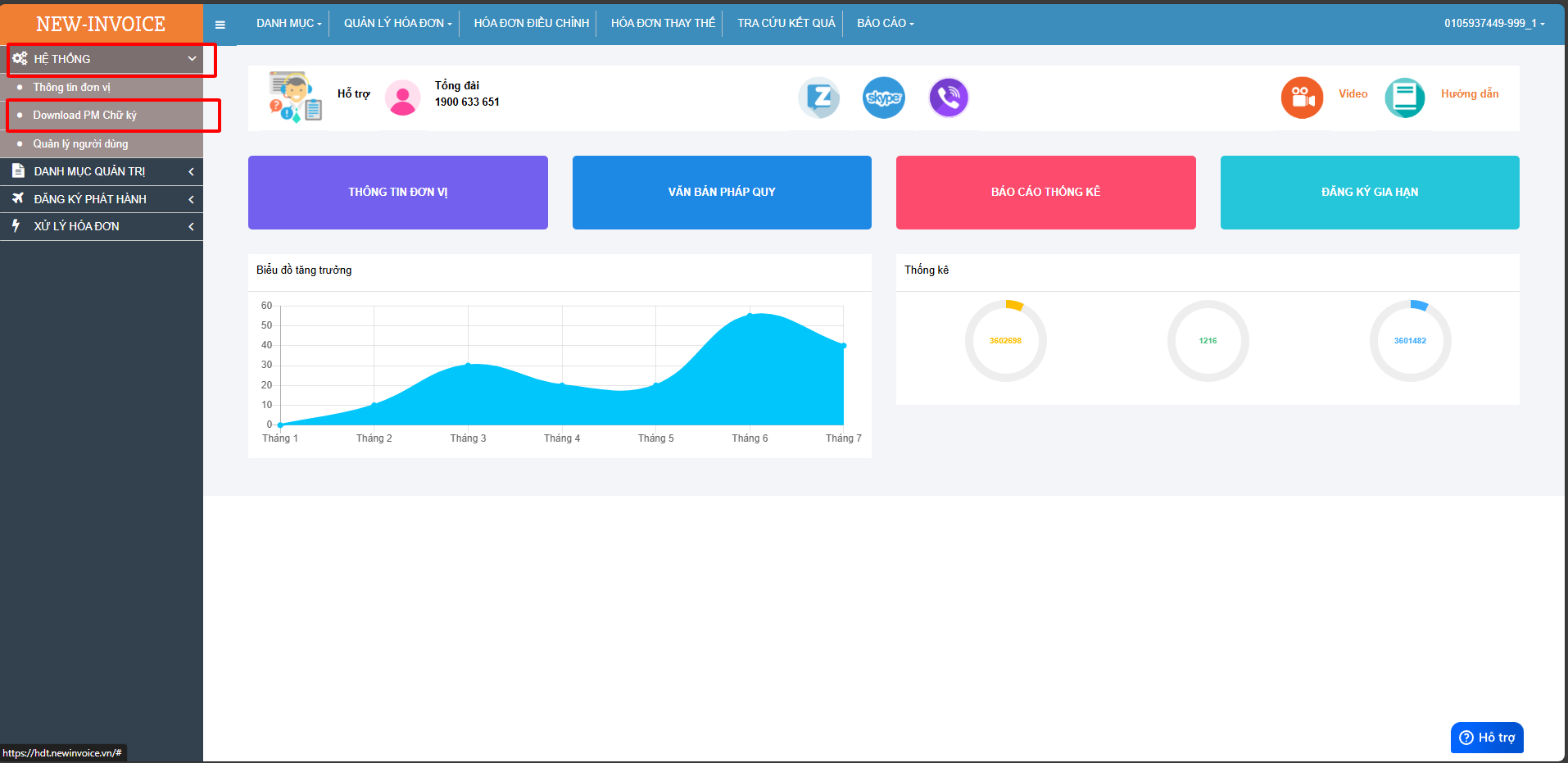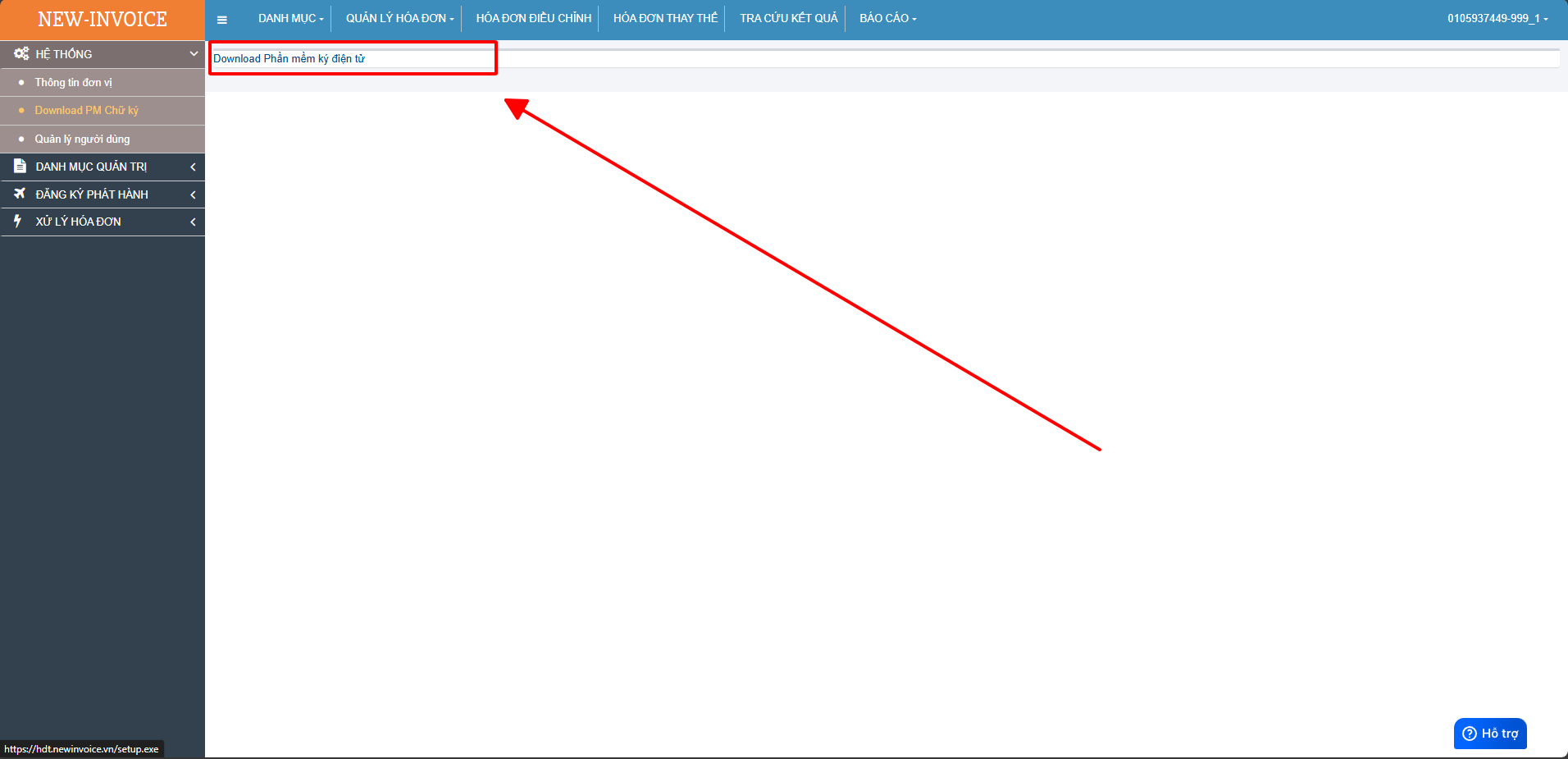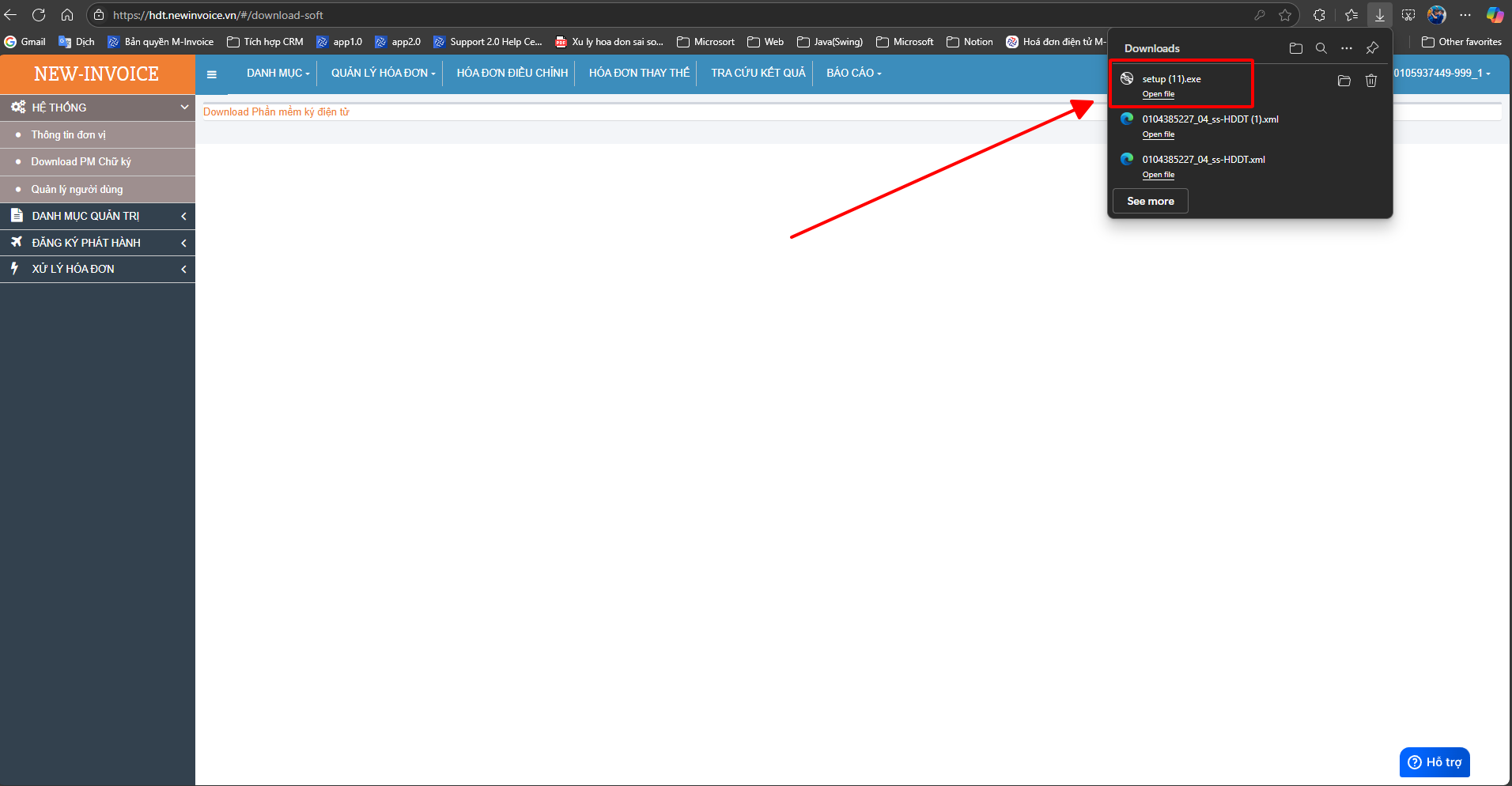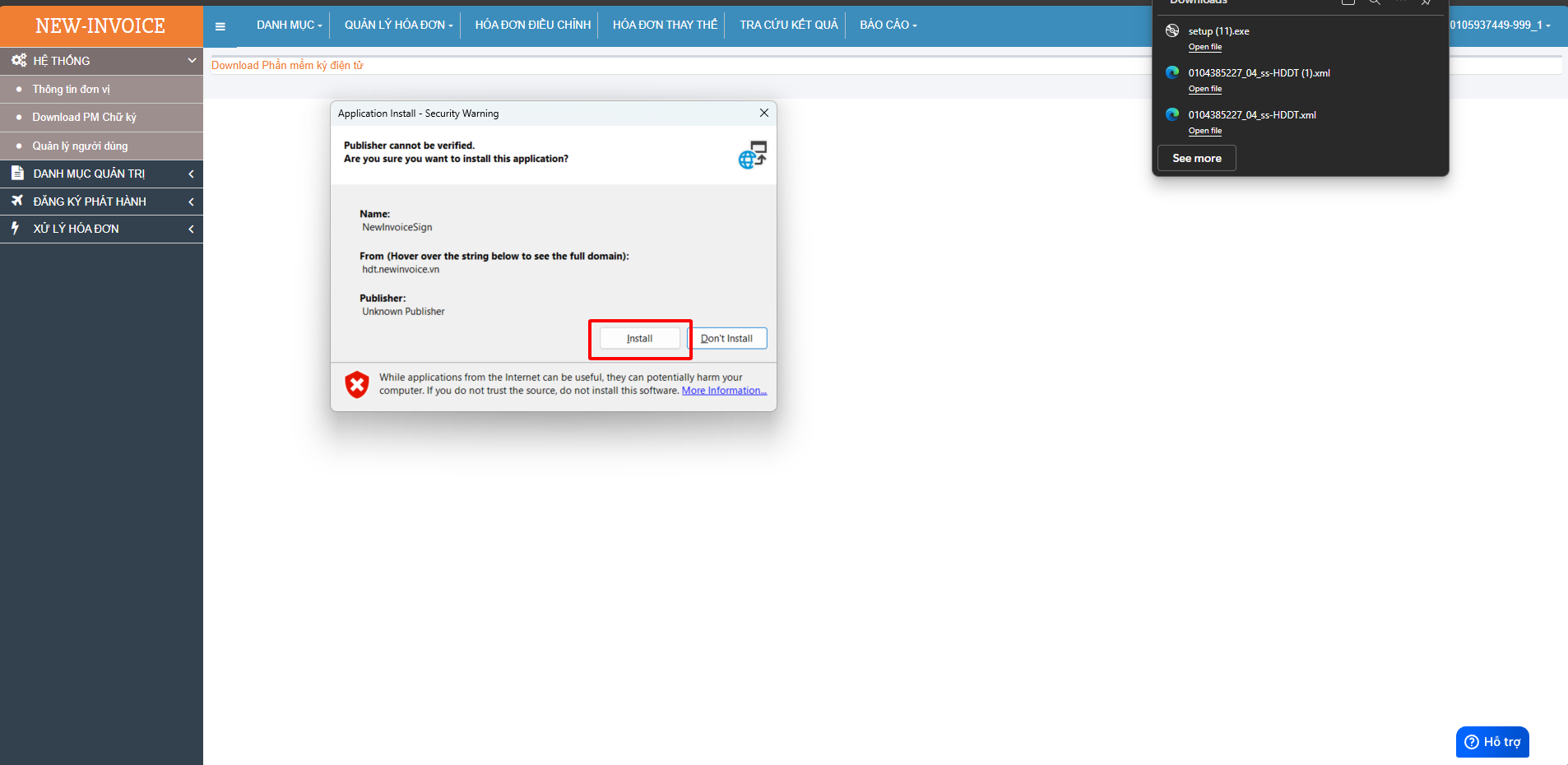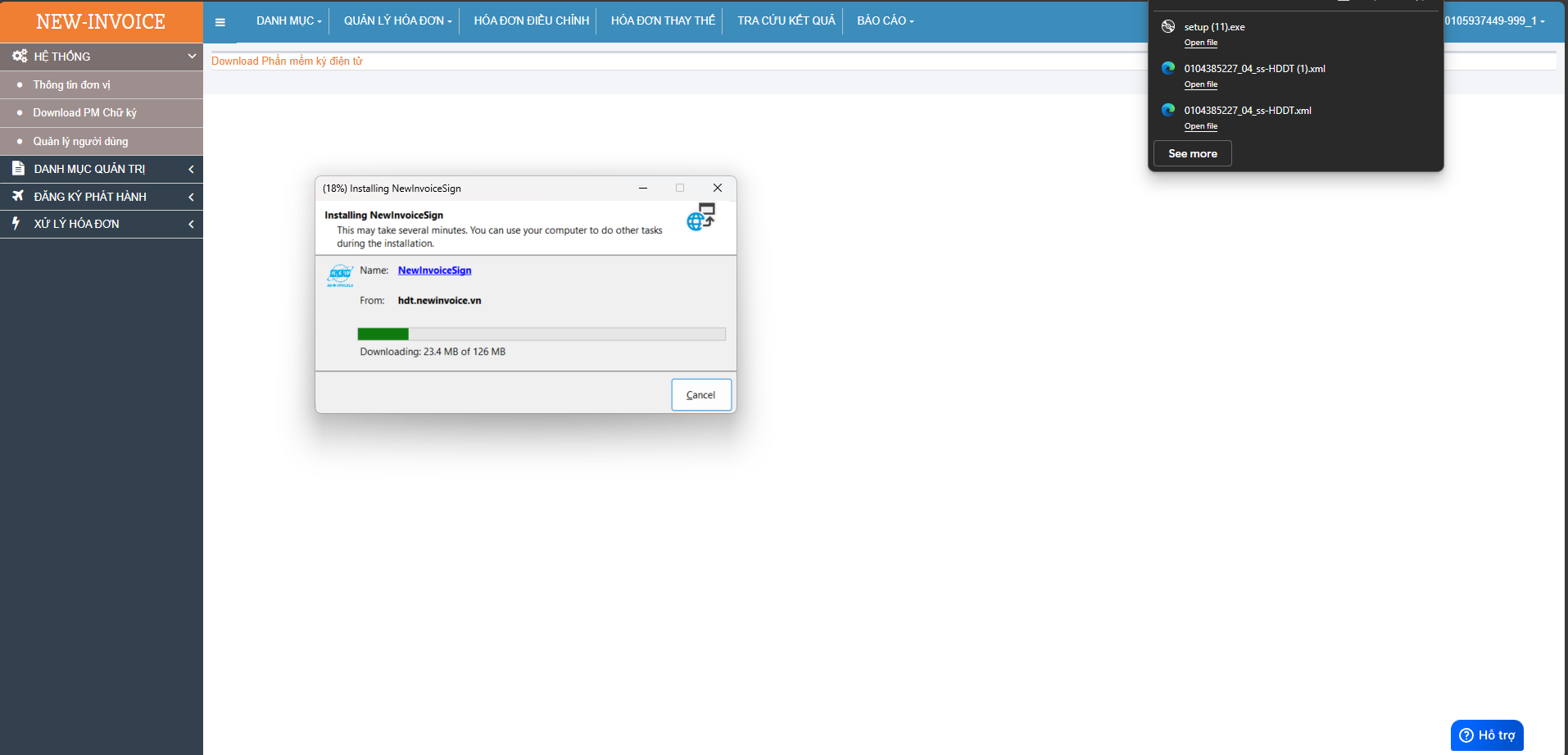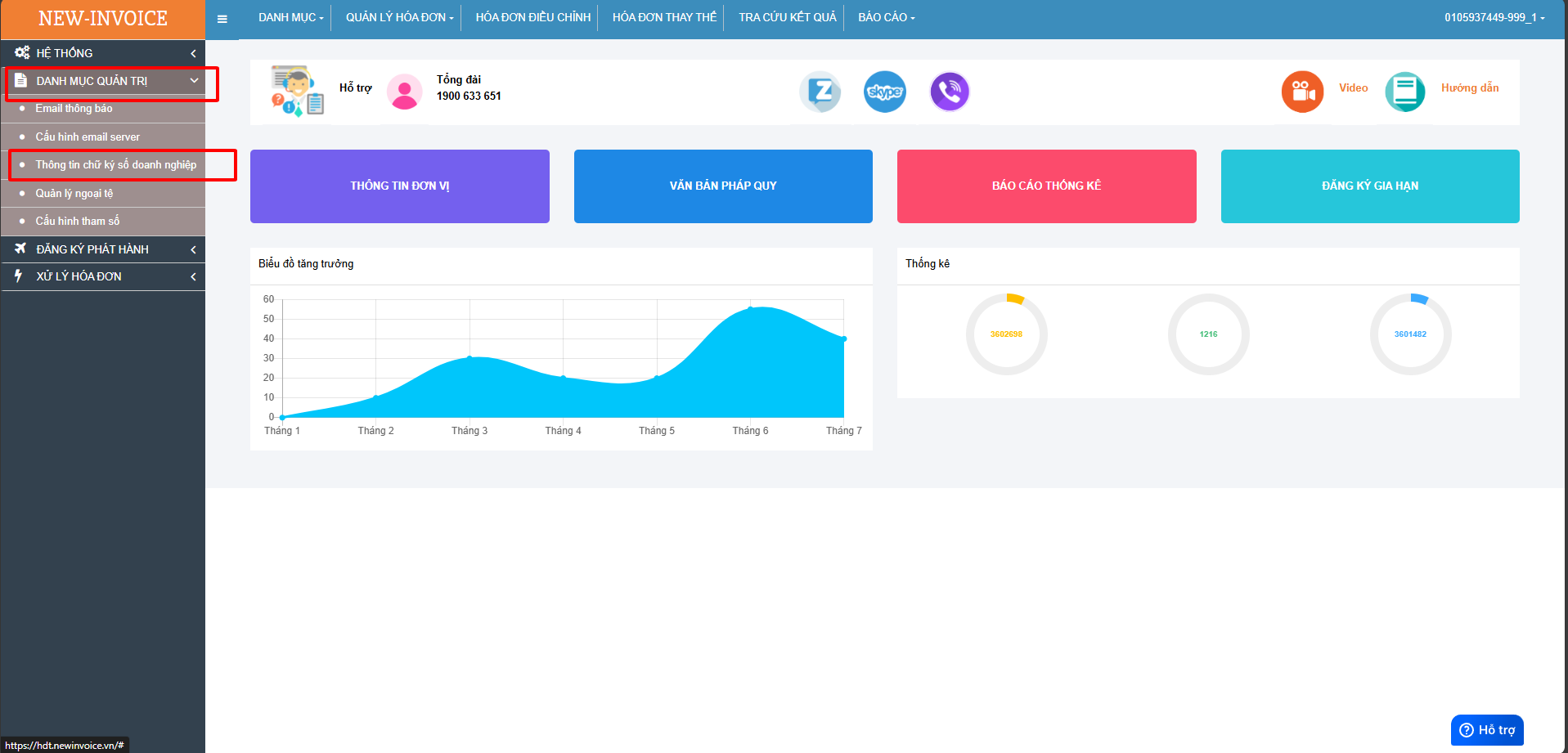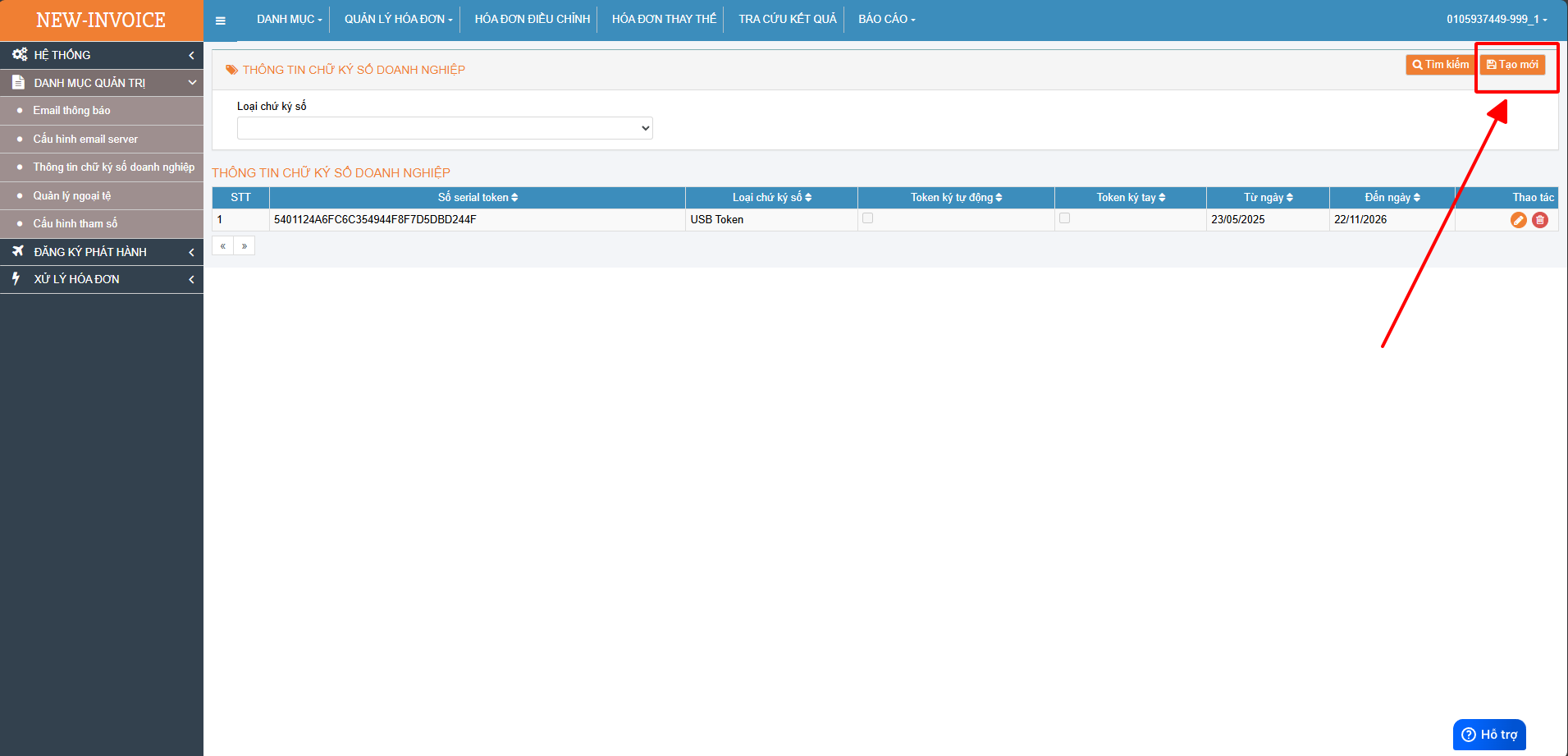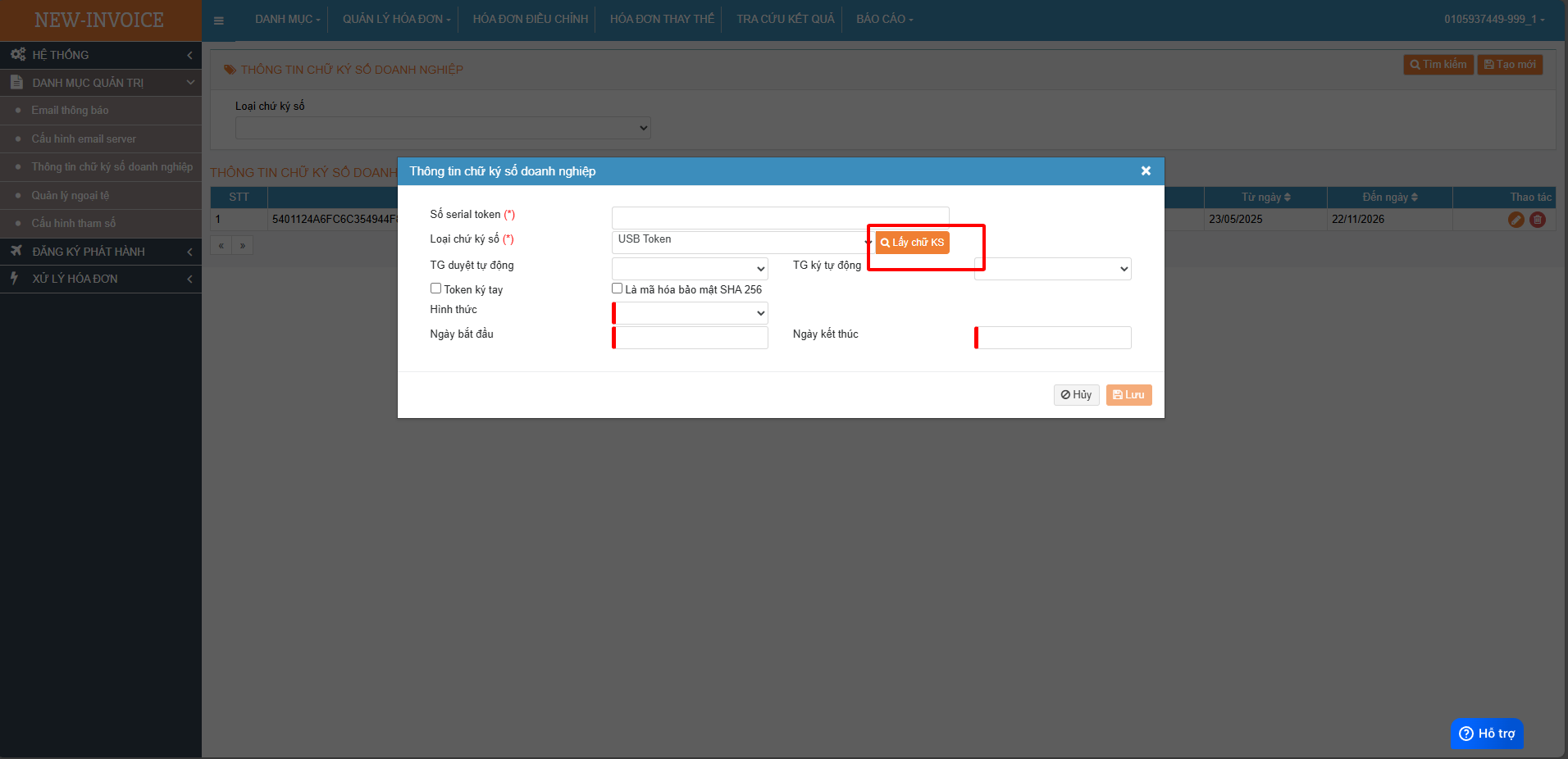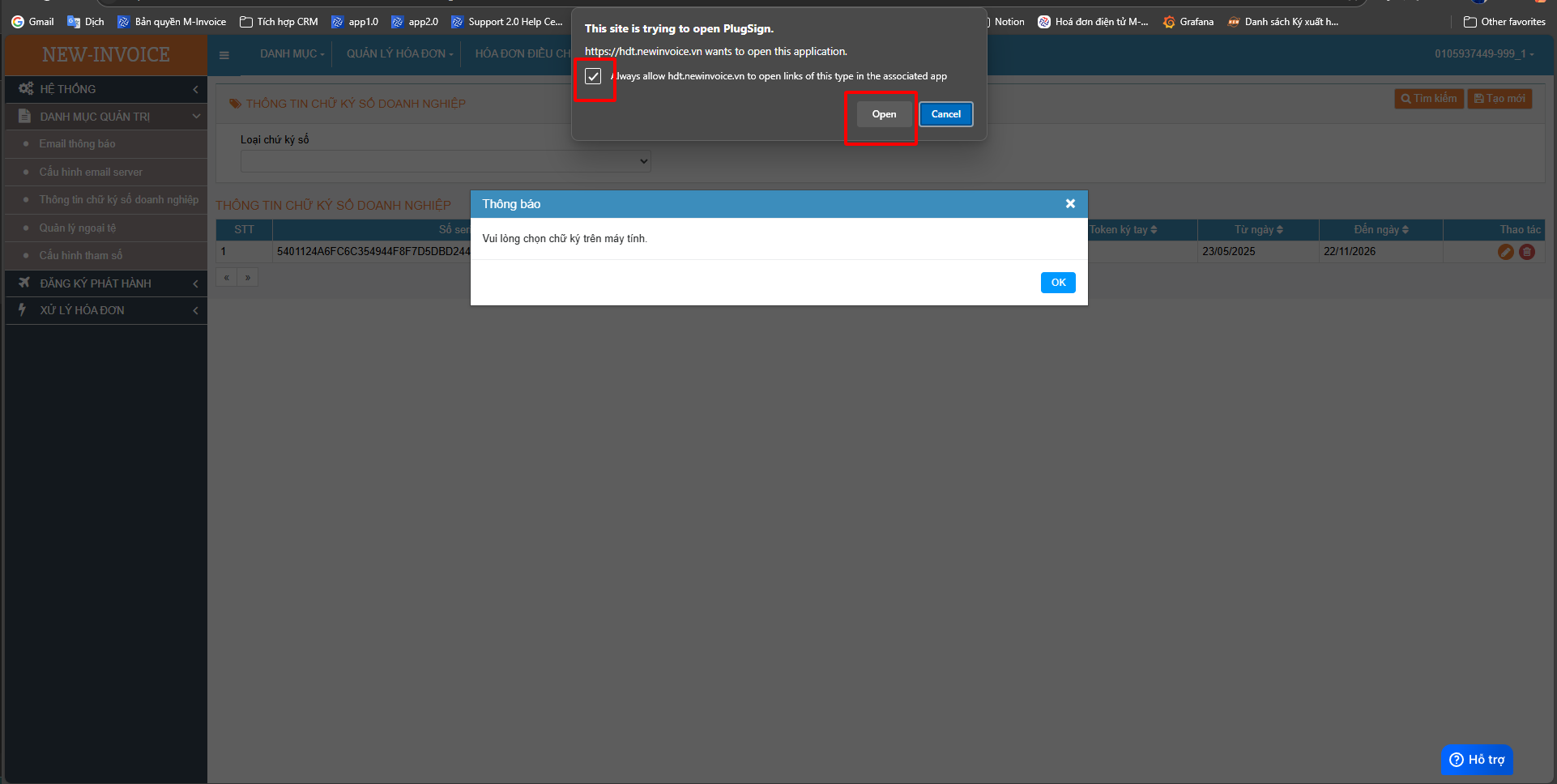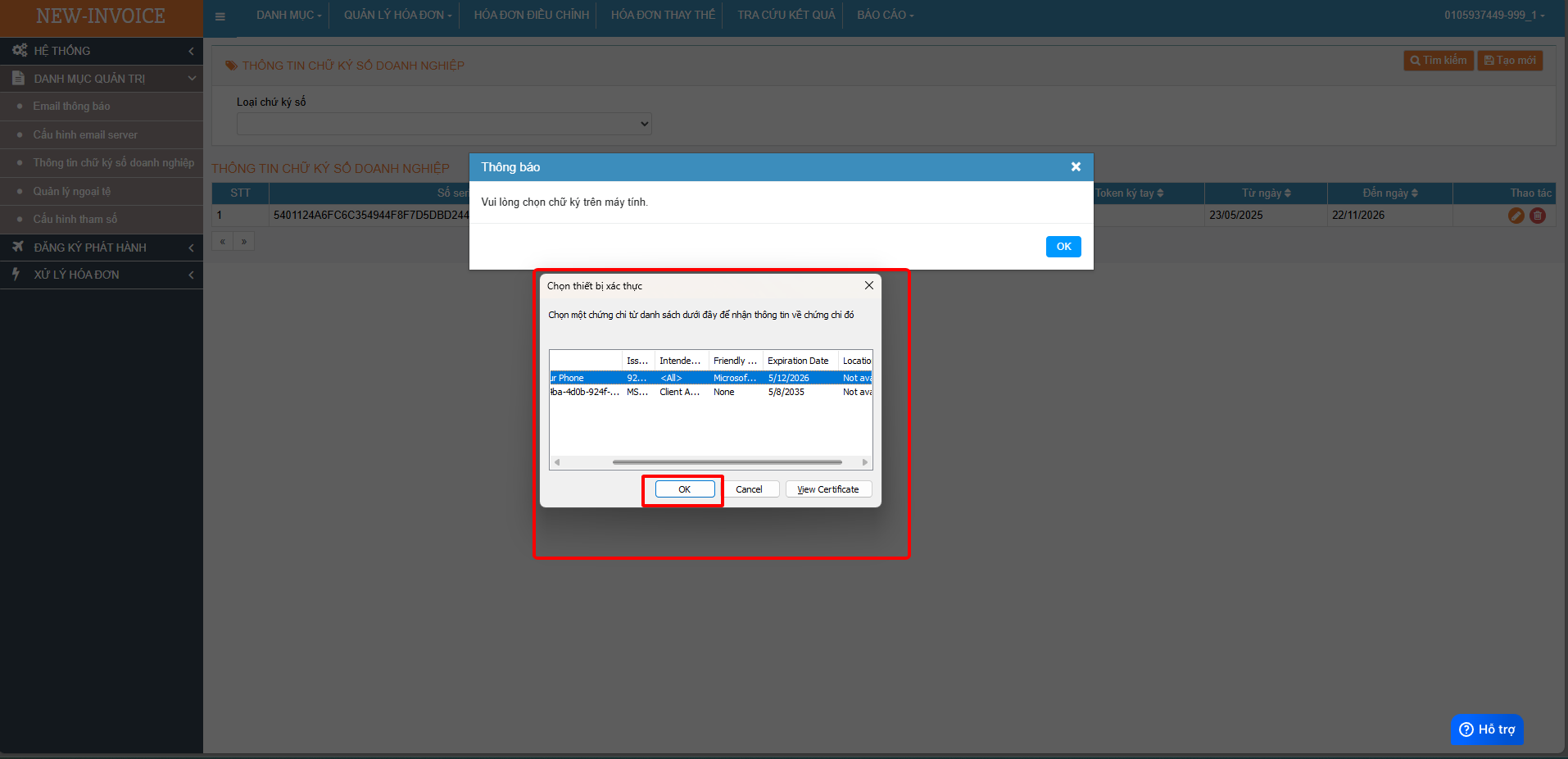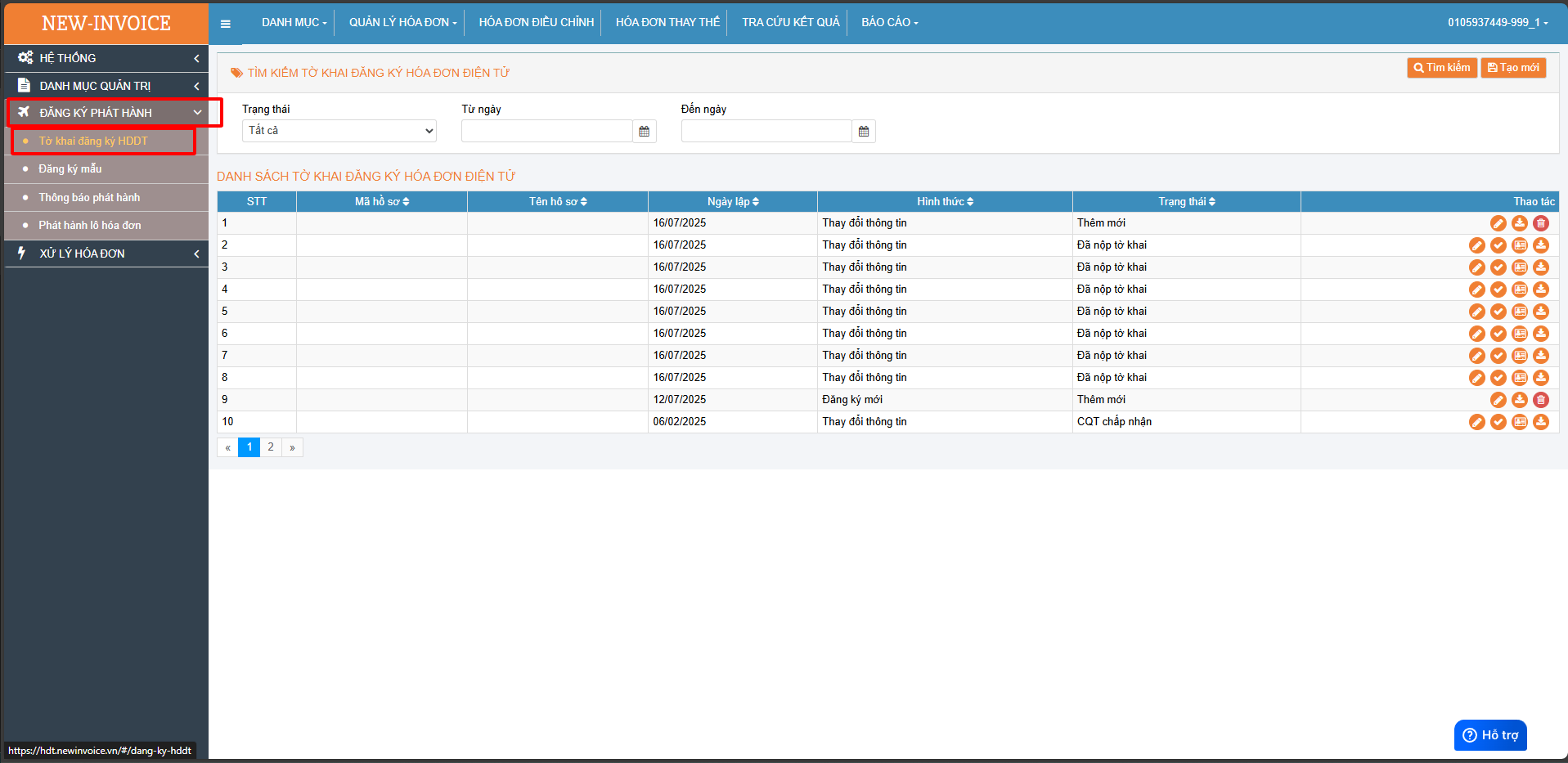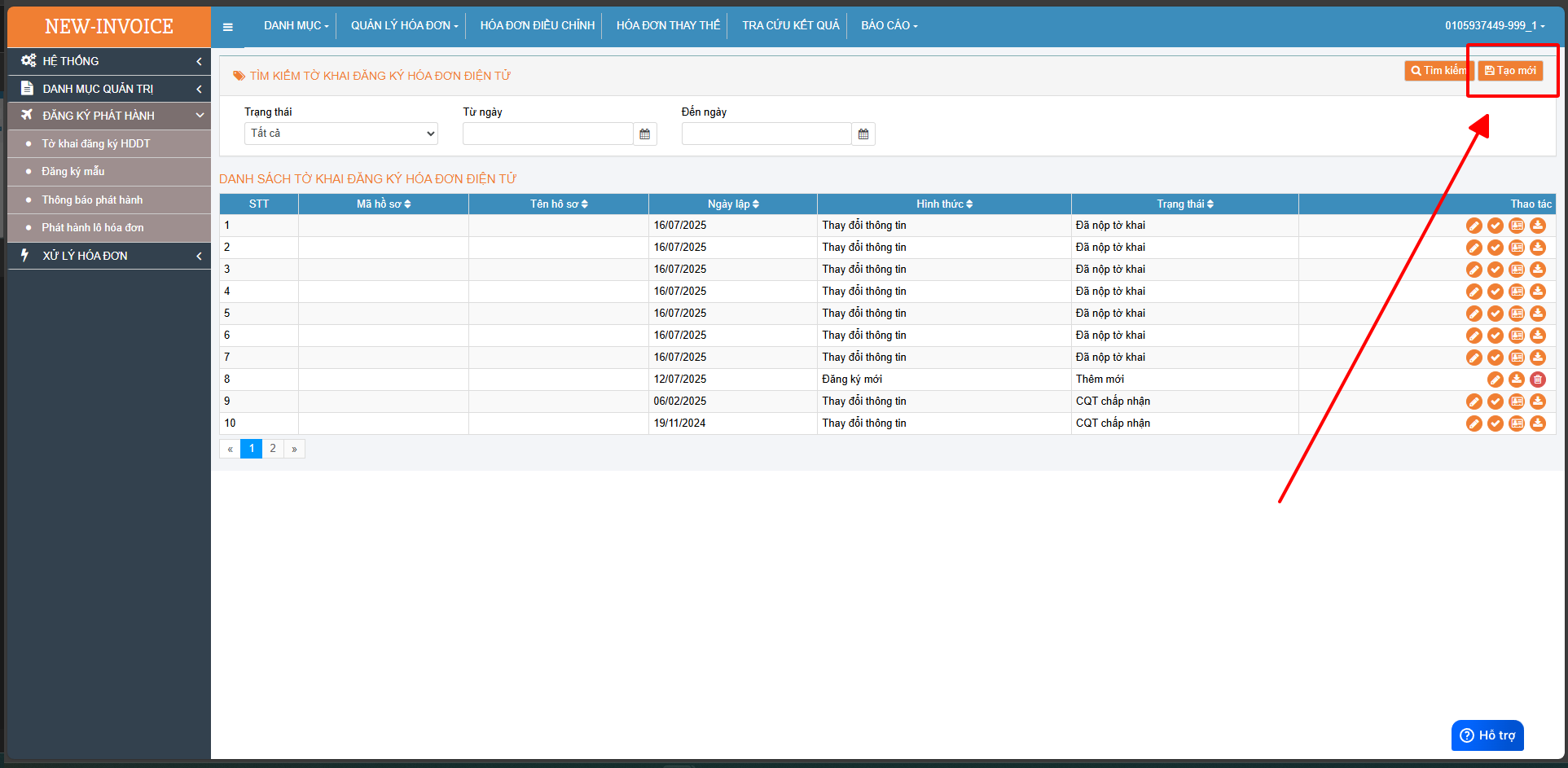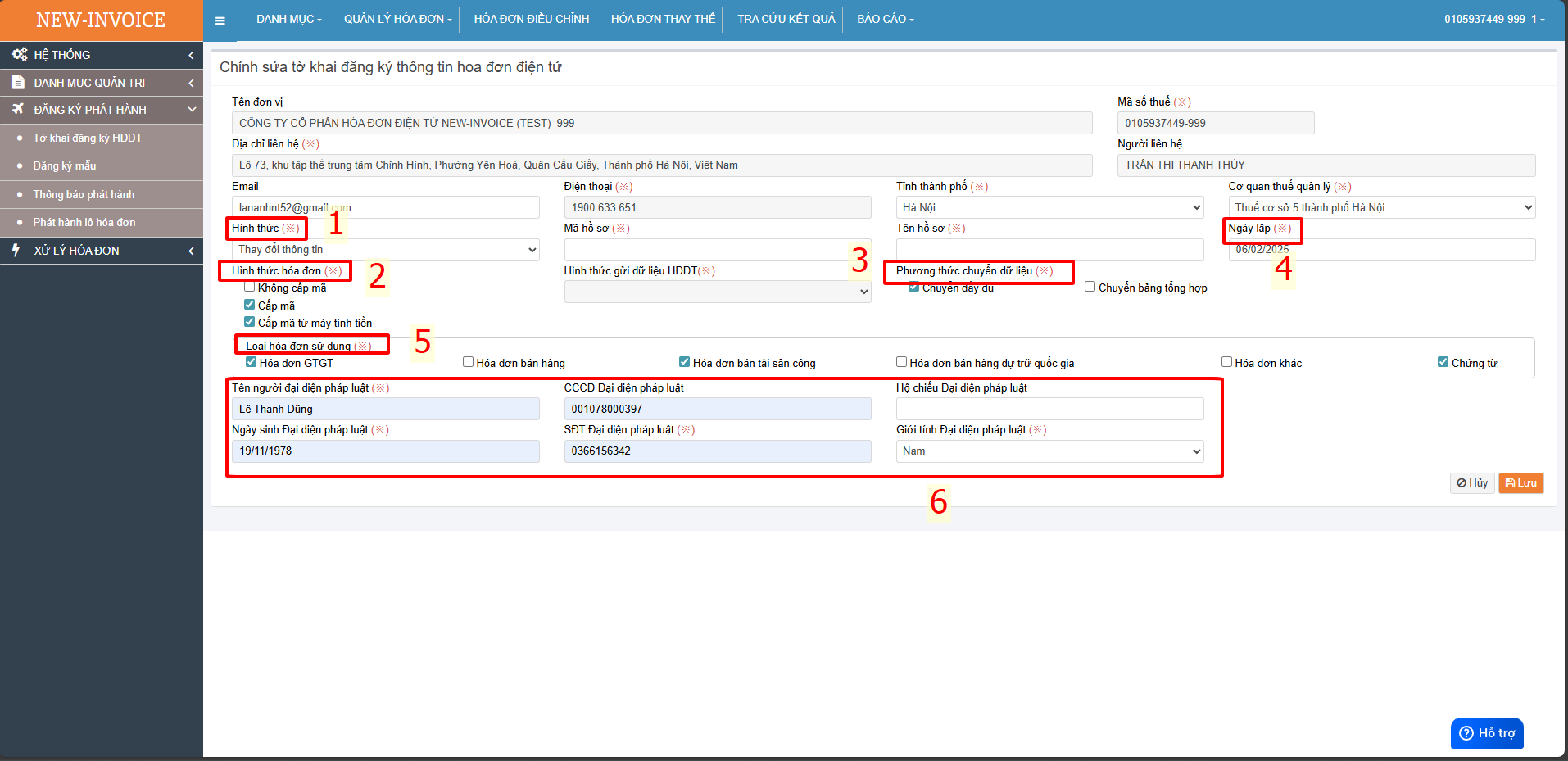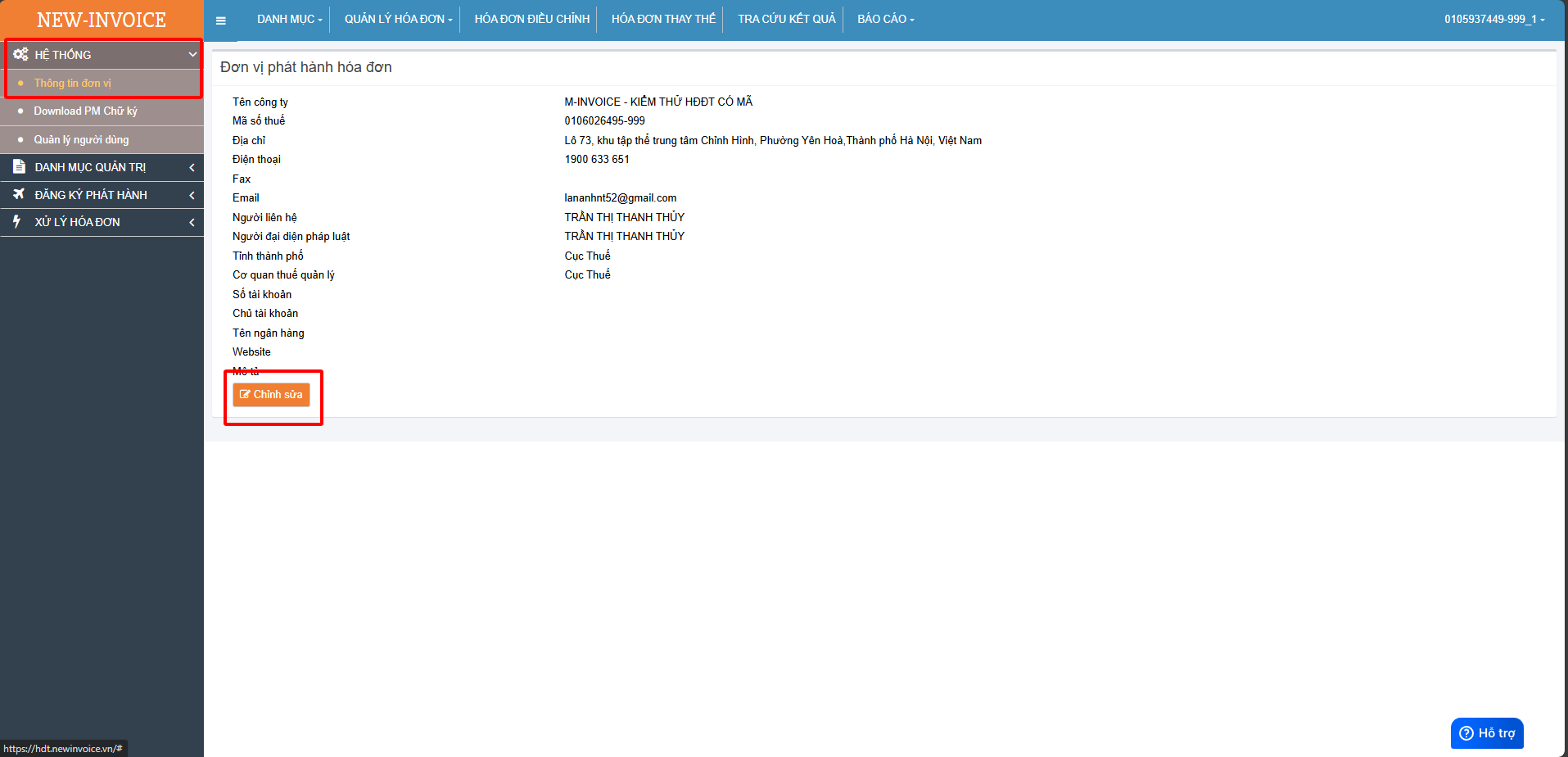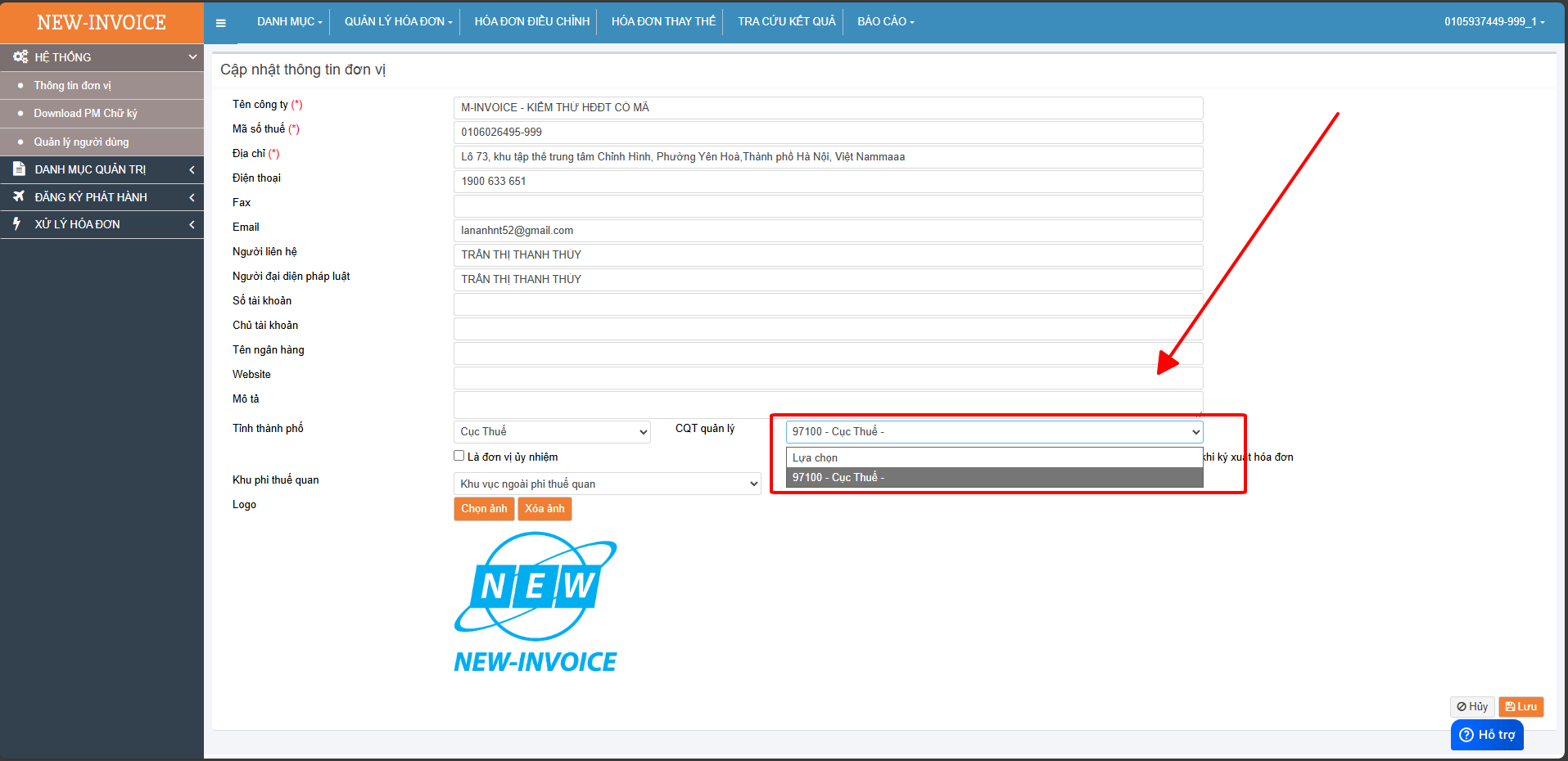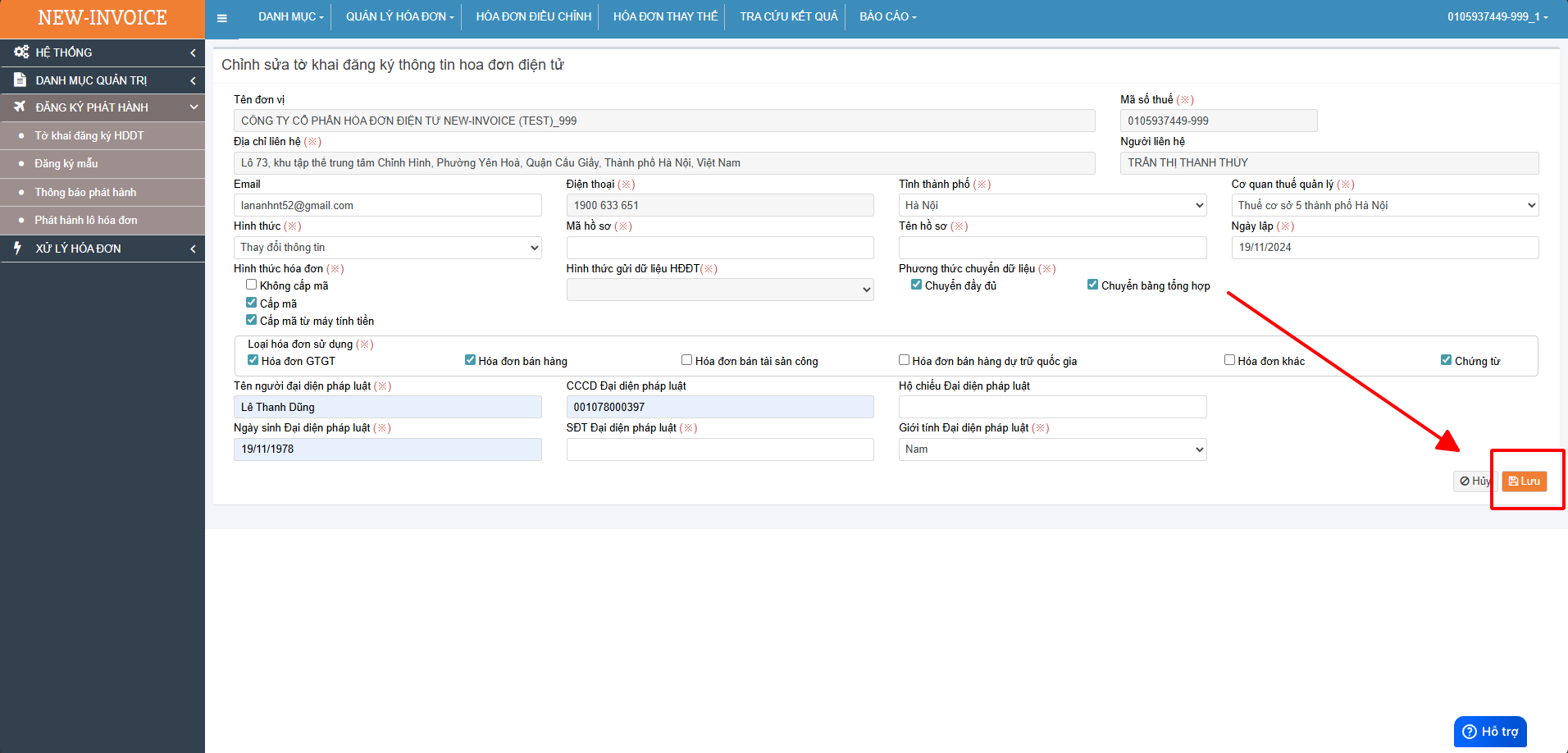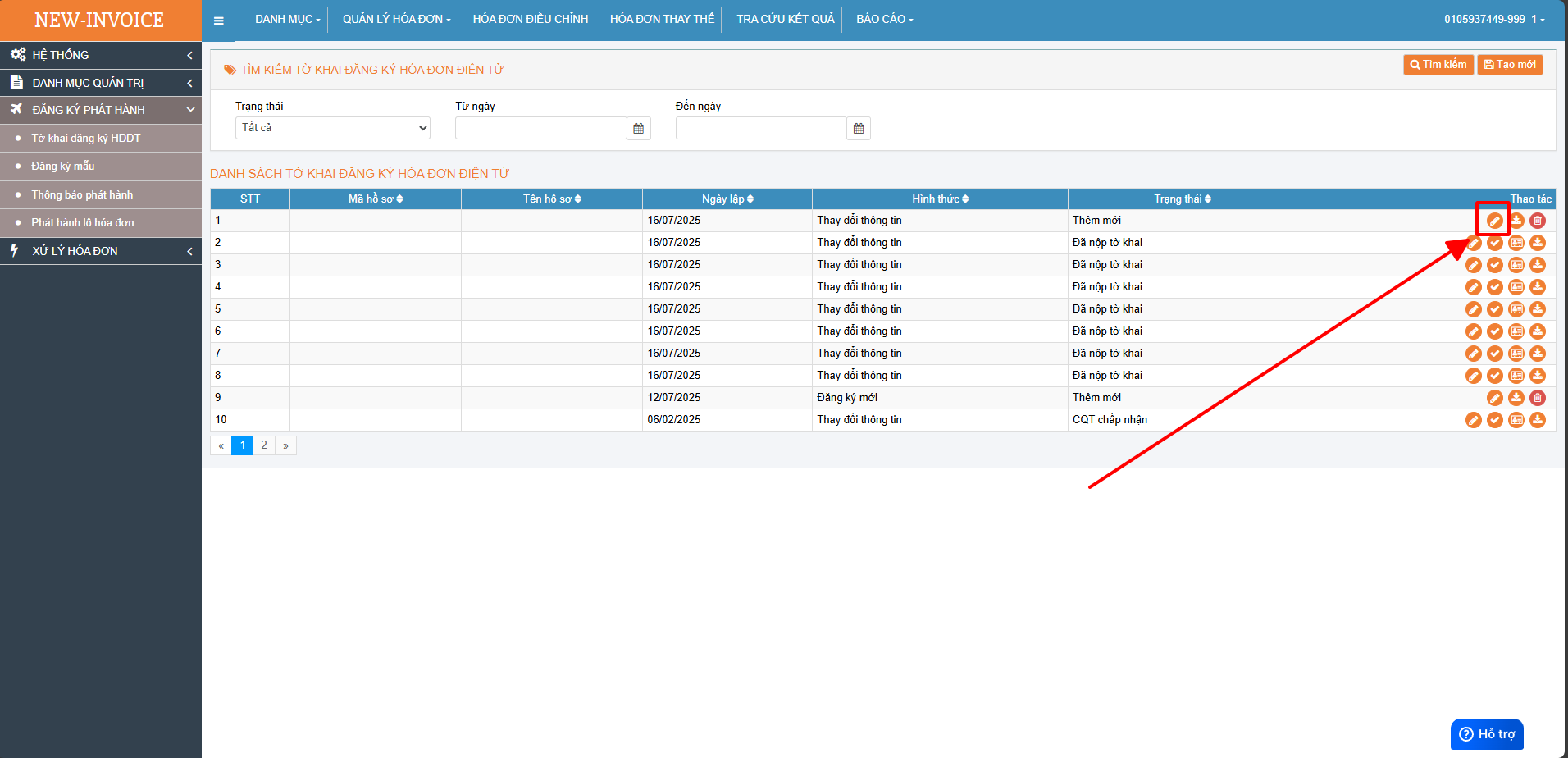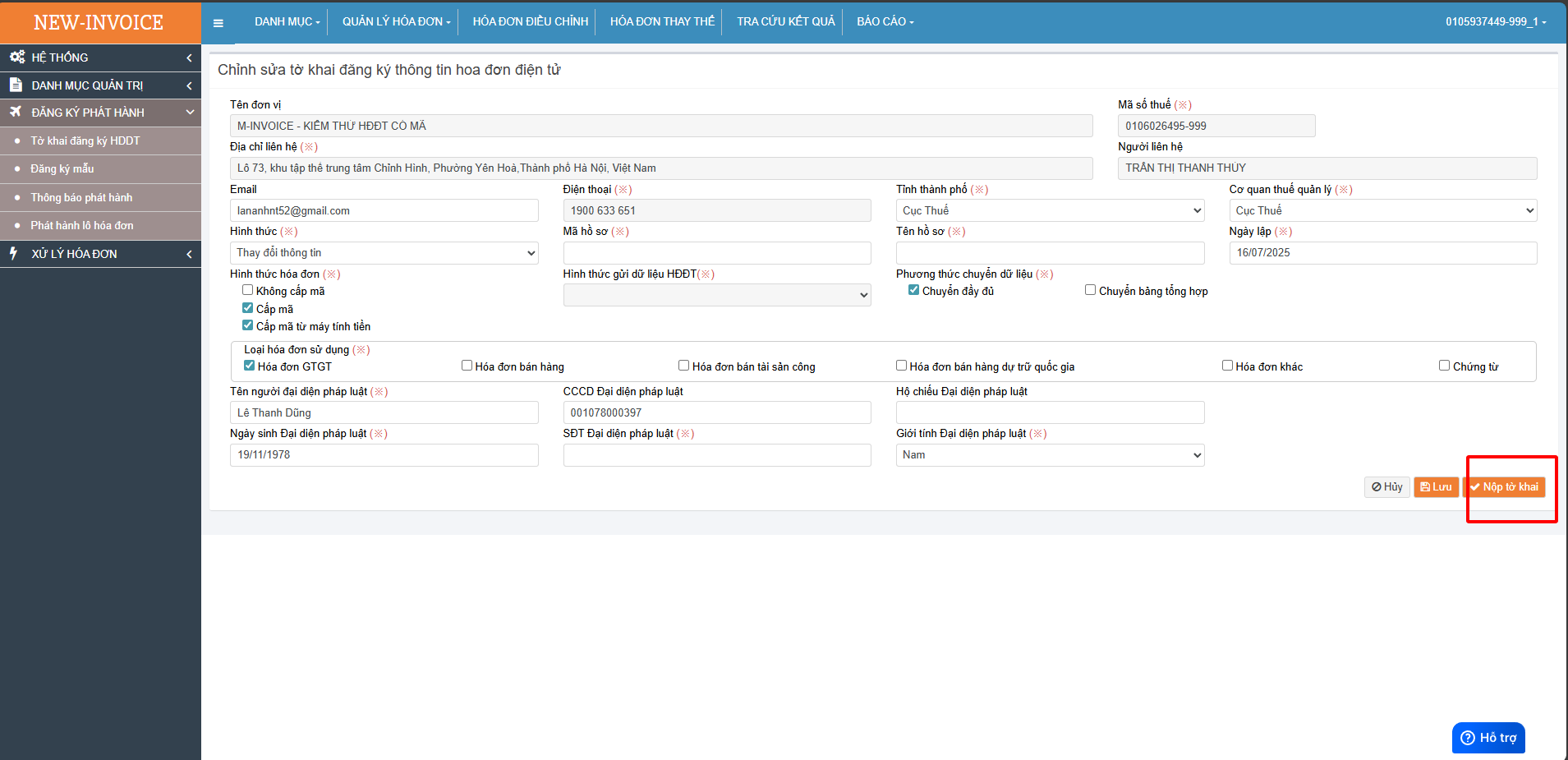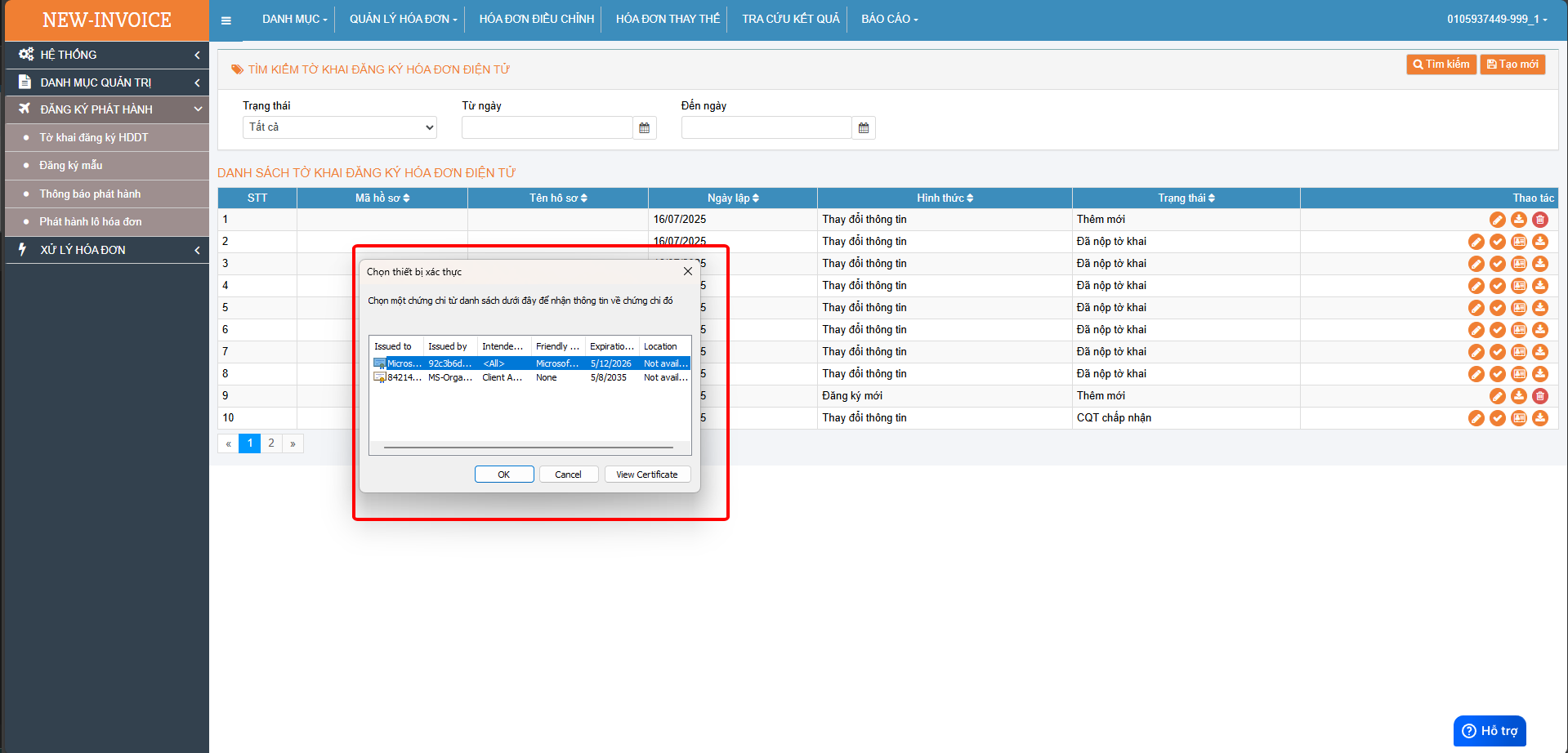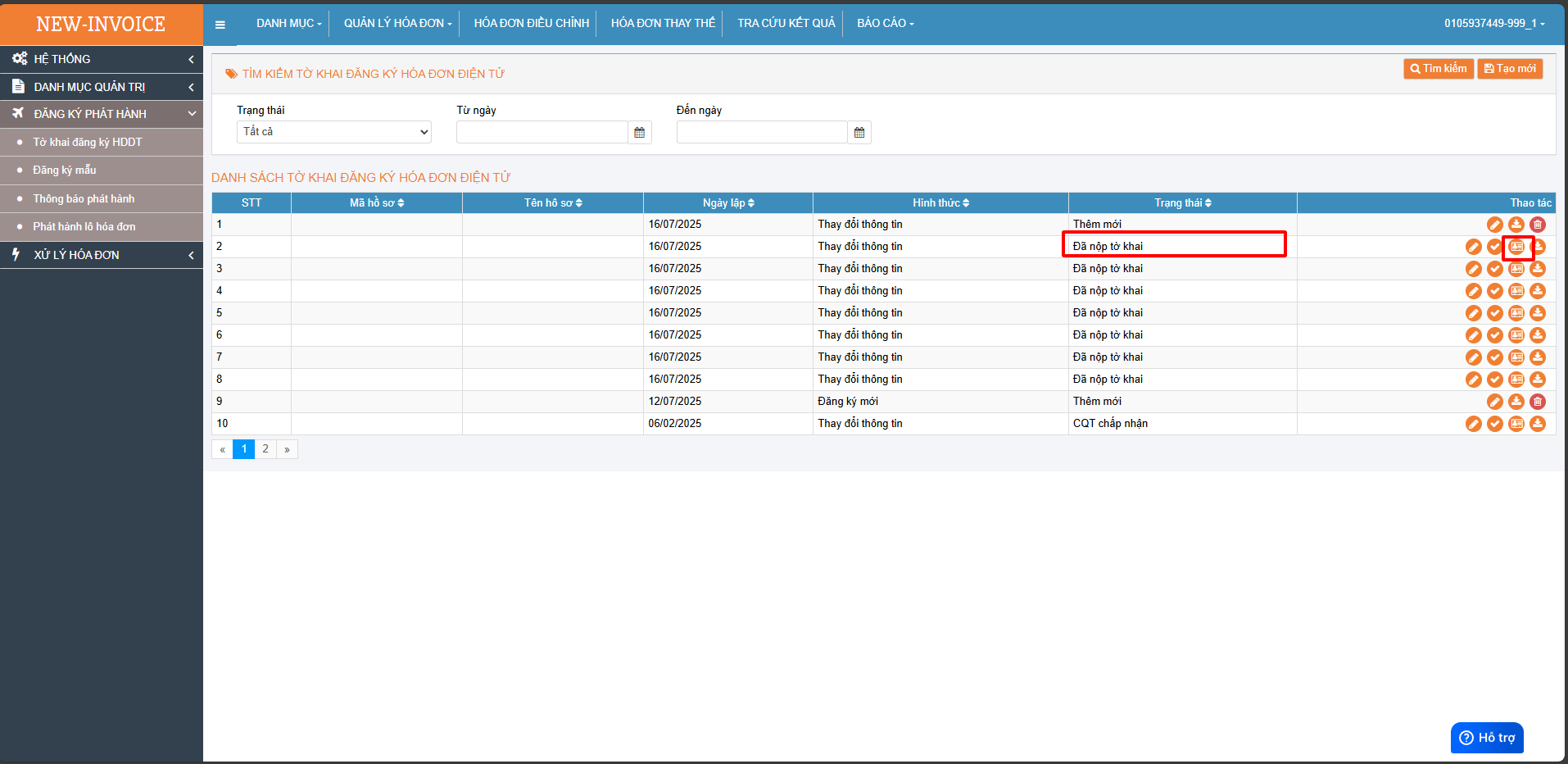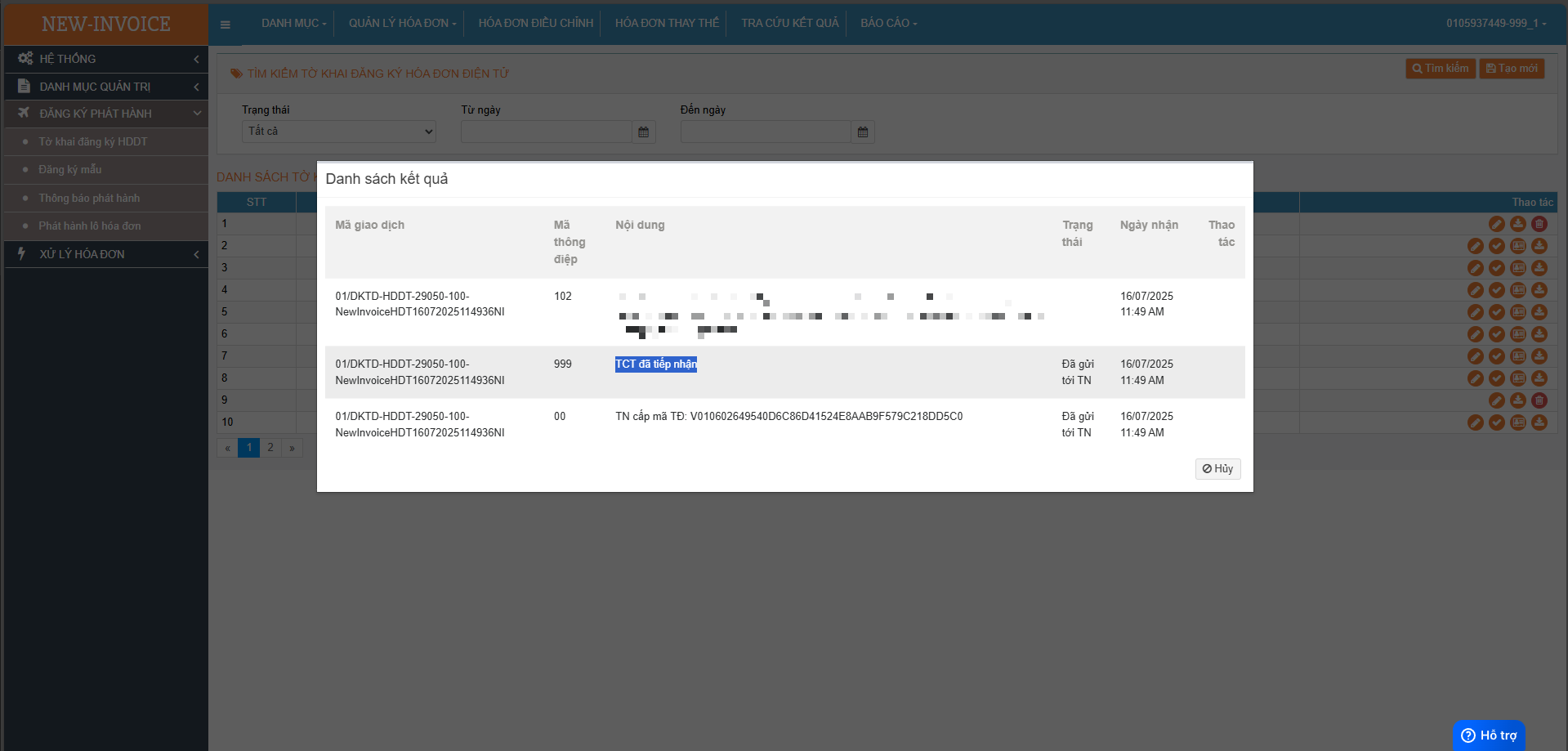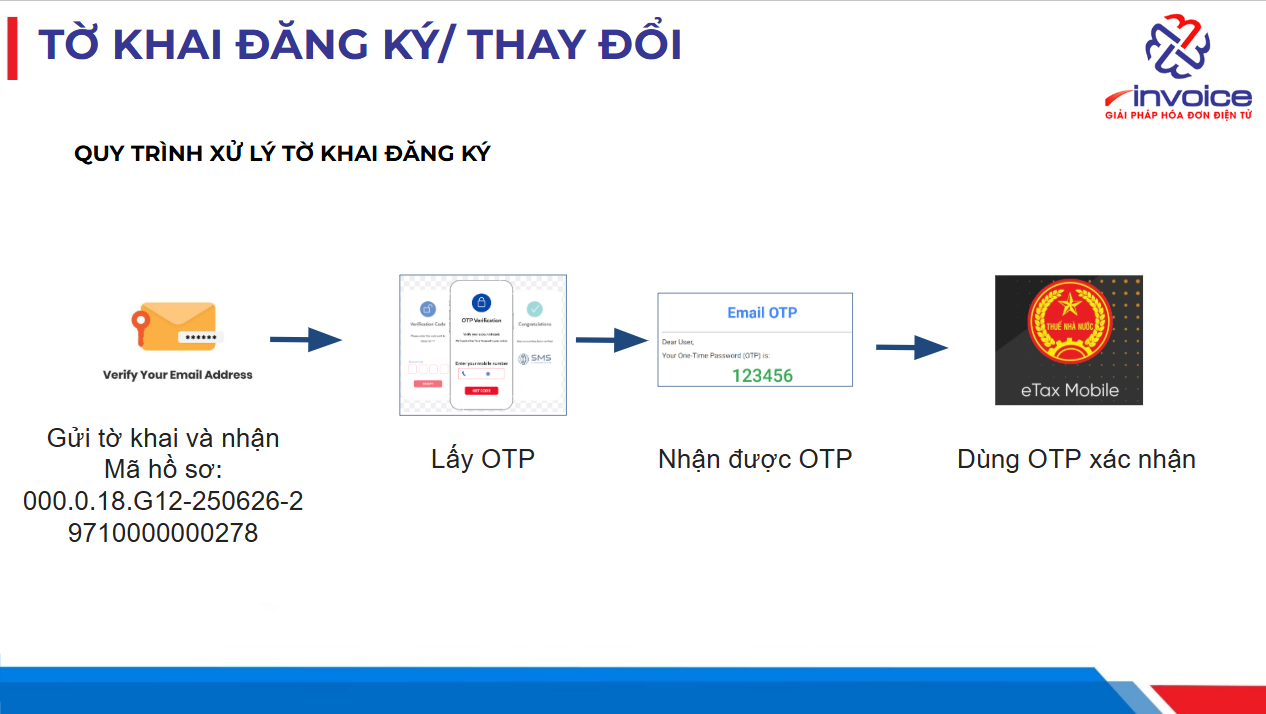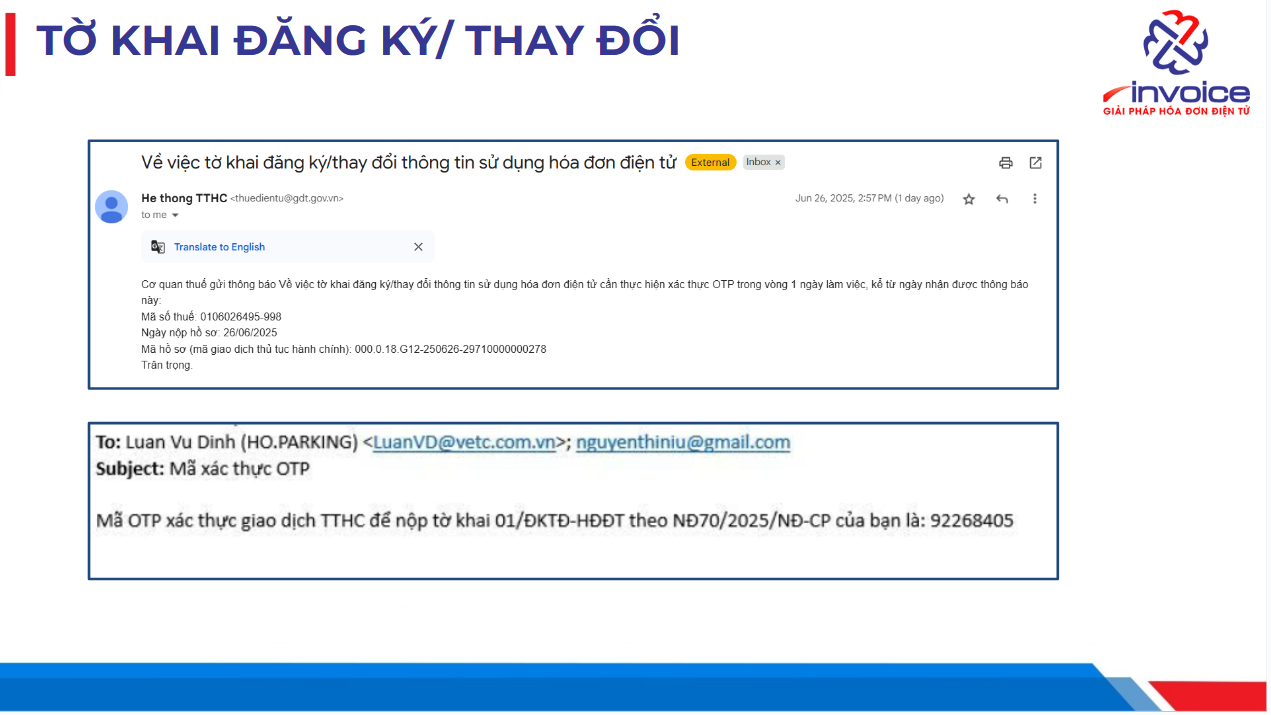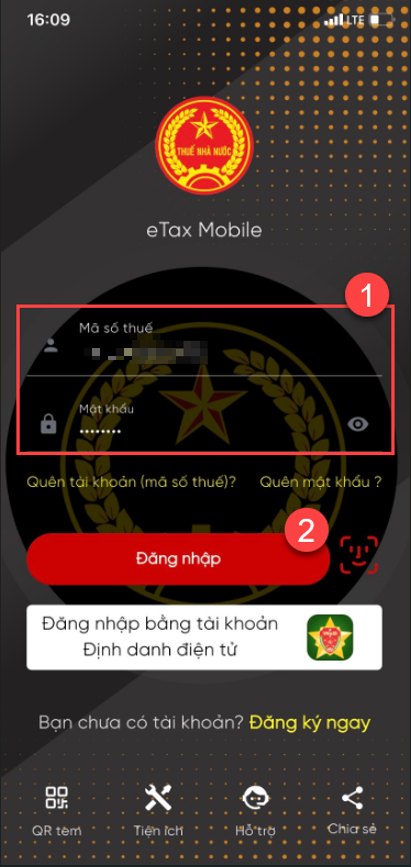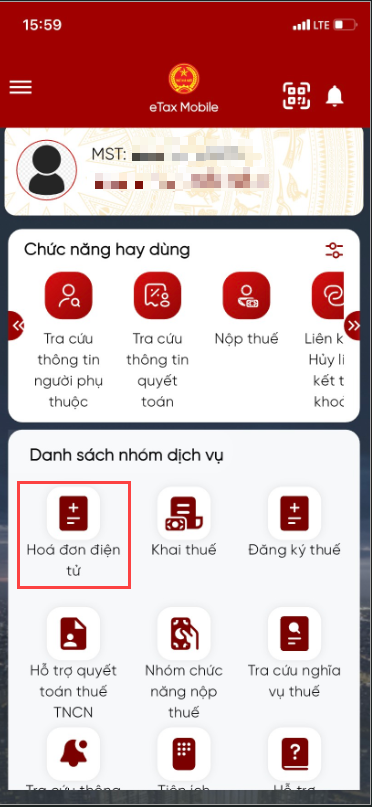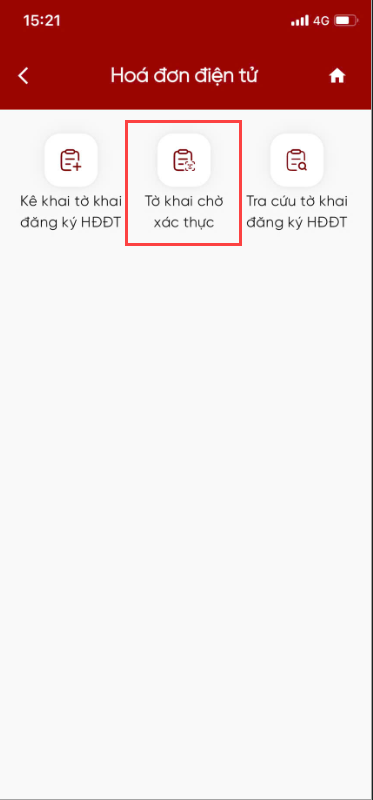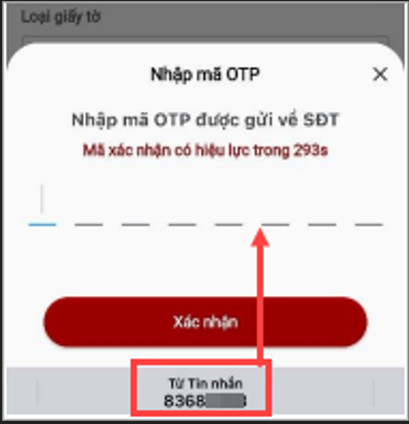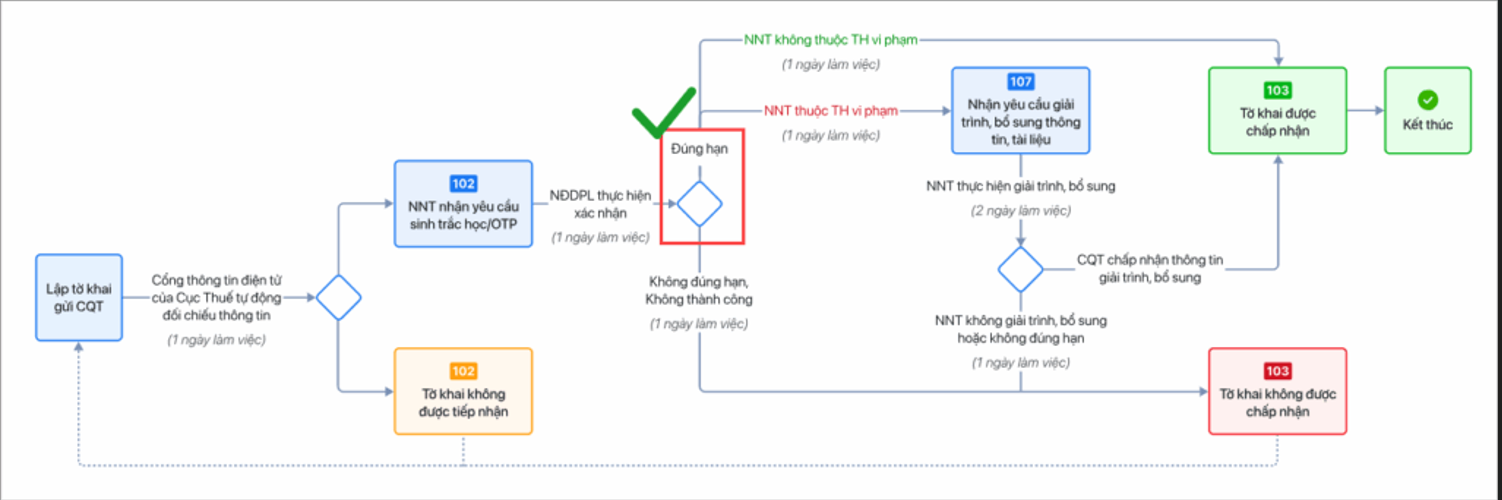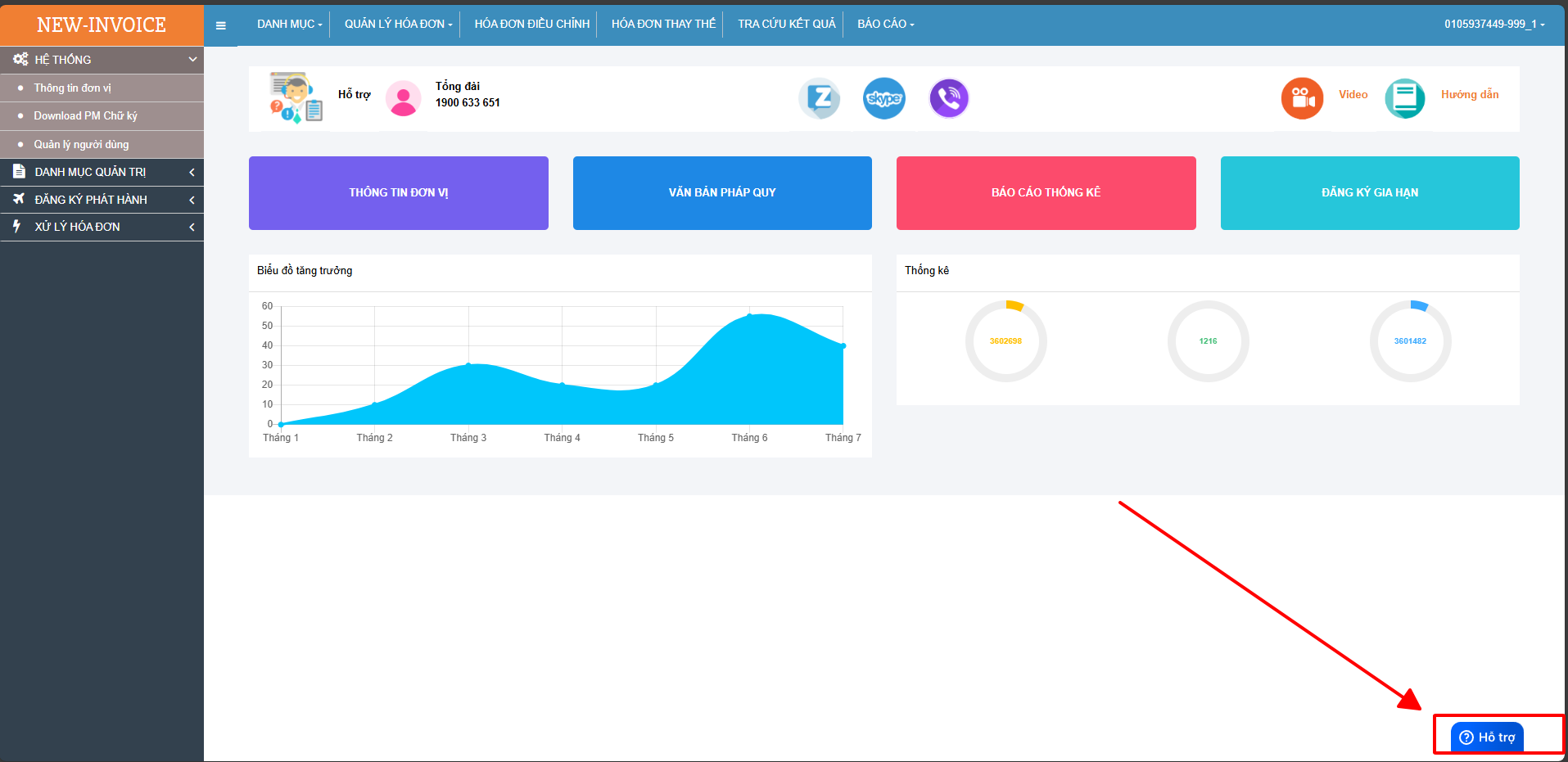Đăng ký / thay đổi tờ khai theo NĐ70
🚨 Quan trọng:
Bắt buộc xác thực sinh trắc học khi đăng ký/thay đổi thông tin sử dụng hóa đơn điện tử từ Nghị định 70/2025/NĐ-CP
Từ ngày 01/07/2025, người nộp thuế (NNT) khi đăng ký hoặc thay đổi thông tin sử dụng hóa đơn điện tử sẽ bắt buộc phải xác thực sinh trắc học trên ứng dụng eTax Mobile.
🔍 Quy trình thực hiện như sau:
✅ NNT gửi tờ khai đăng ký/thay đổi thông tin trên hệ thống hóa đơn điện tử.
✅ Truy cập ứng dụng eTax Mobile để thực hiện xác thực sinh trắc học.
✅ Sau khi xác thực thành công → Cơ quan thuế (CQT) gửi kết quả xác thực.
✅ Trong 01 ngày làm việc, CQT sẽ thông báo chấp nhận/không chấp nhận hồ sơ.
❌ Lưu ý:
Nếu sau 24h mà NNT không xác thực hoặc xác thực không thành công, tờ khai sẽ bị hủy.
👉 Để tránh gián đoạn trong quá trình sử dụng hóa đơn điện tử, NNT cần chủ động xác thực ngay sau khi gửi tờ khai!
Hướng dẫn đăng ký thay đổi tờ khai theo NĐ70 đáp ứng xác thực sinh trắc học của Cục Thuế
Hướng dẫn này áp dụng cho ?
Thay đổi thông tin doanh nghiệp(địa chỉ doanh nghiệp, tên doanh nghiệp, tên người đại diện pháp luật, chữ ký số mới, chữ ký số gia hạn, cơ quan thuế quản lý, hình thức hóa đơn, loại hóa đơn sử dụng)
Đăng ký mới cho các doanh nghiệp mới sử dụng hóa đơn
Bước 1: Cắm CKS vào máy tính, kiểm tra xem plugin đã được bật chưa (Nếu đã có bỏ qua bước này)
Cách kiểm tra xem đã có plugin hay chưa
Click vào biểu tượng HIDE (hay dẫu mũi tên chỉ lên) (1) nếu có biểu tượng Plugin của NewInvoice như thế plugin đã bật thành công
Nếu chưa, bạn chỉ cần gõ vào ô tìm kiếm của window ( window + S) tìm kiếm NewInvoice rồi bật lên là được.
Bấm vào đây để xem hướng dẫn nếu trường hợp chưa cài
Bước 1: Truy cập Hệ thống -> Dowload PM chữ ký
Bước 2: Chạy file setup vừa tải về
Bước 3: Kiểm tra xem đã cài đặt thành công hay chưa
Bước 2: Thêm CKS mới hoặc CKS gia hạn vào phần mềm hóa đơn (nếu không gia hạn hay thêm mới cks thì bỏ qua bước này)
Các bạn vào Danh mục quản trị → Thông tin chữ ký số doanh nghiệp
Click vào loại Lấy CKS để chọn cks của doanh nghiệp
Sau khi chọn cks thành công kiểm tra cks xem đã đúng cks của doanh nghiệp mình hay chưa
Bước 3 : Làm tờ khai 01
Anh chị vào phần Đăng ký phát hành >> Tờ khai đăng ký HDDT >> Thêm (F4)
Ghi chú
- Hình thức: chọn thay đổi thông tin nếu trước đó đã đăng ký sử dụng hóa đơn điện tử rồi , chọn đăng ký nếu chưa sử dụng
- Hình thức hóa đơn: chọn loại hình phù hợp với doanh nghiệp mình
- Phương thức chuyển dữ liệu
- Ngày lập: chọn ngày lập
- Loại hóa đơn sử dụng: chọn đúng loại hóa đơn mà DN mình sử dụng
- Từ 01/07 Nghị định 70/2025/NĐ-CP doanh nghiệp phải điền thông tin người đại diện pháp luật để làm sinh trắc học trên etax để duyệt tờ khai
Trường hợp anh chị muốn thay đổi địa chỉ hay số điện thoại,... hãy làm theo bước sau
Sửa lại đúng email và SĐT để CQT gửi thông báo về
Anh chị lưu chọn CQT quản lý của doanh nghiệp mình
Sau khi đã thay đổi thông tin đúng thì Bấm lưu tờ khai
Bấm lại vào hình bút → Nộp tờ khai để ký gửi
Chọn cks trước đó đã thêm vào phần mềm hoặc đang sử dụng
Kiểm tra thông điệp gửi sau khi ký gửi thành công
Bước 4 : Xác thực OTP tờ khai đăng ký/thay đổi thông tin sử dụng hóa đơn điện tử theo yêu cầu của Cơ quan thuế
QUY TRÌNH XỬ LÝ TỜ KHAI ĐĂNG KÝ THEO NĐ70
- Gửi tờ khai đăng ký sử dụng hóa đơn mẫu 01/ĐKSD-HDDT
(qua tổ chức dịch vụ hóa đơn điện tử)
Lưu ý: Kê khai chính xác thông tin người đại diện pháp luật so với thông tin đã đăng ký kinh doanh. - Nhận thông tin tiếp nhận đăng ký sử dụng hóa đơn
Bao gồm:- Mã hồ sơ
- Mã giao dịch thủ tục hành chính
Sẽ mở rộng xác thực sinh trắc học và xác thực cho người nước ngoài theo lộ trình của Bộ Công an. - Thông báo từ hệ thống
Hệ thống sẽ gửi email và hiển thị thông báo trên ứng dụng etaxmobile của người đại diện pháp luật. - Xác thực OTP trên etaxmobile
Đăng nhập bằng tài khoản định danh điện tử cá nhân (qua VNeID).
Nhấn vào thông báo trong ứng dụng để thực hiện xác thực OTP.
Nội dung
Hướng dẫn thực hiện xác thực OTP tờ khai đăng ký/thay đổi thông tin sử dụng hóa đơn điện tử theo yêu cầu của Cơ quan thuế trên app eTax mobile.
- Bước 1: Giám đốc phải có tài khoản định danh điện tử VNeID cấp 2.
- Bước 2: Doanh nghiệp phải được định danh thành công trên ứng dụng VNeID.
👉 Lưu ý: Việc định danh này có thể ủy quyền. - Bước 3: Giám đốc phải có tài khoản đăng nhập ứng dụng eTaxMobile.
- Bước 4: Sau khi gửi tờ khai đăng ký sử dụng hoặc thay đổi thông tin trên phần mềm hóa đơn điện tử:
🔐 Giám đốc phải trực tiếp đăng nhập eTaxMobile để duyệt và gửi tờ khai đến cơ quan thuế.
❌ Việc này không thể ủy quyền.
🔎 Lưu ý: Những công ty mới thành lập bắt buộc phải làm định danh thì mới được sử dụng hóa đơn.
Các công ty đang sử dụng hóa đơn điện tử cũng cần thực hiện lại các bước trên nếu: - Chữ ký số hết hạn - Thay đổi tên hoặc địa chỉ doanh nghiệp
✅ Kết luận: 100% Giám đốc cần chuẩn bị sẵn 2 ứng dụng:
- VNeID – để định danh điện tử
- eTaxMobile – để xác nhận tờ khai với cơ quan thuế
➡️ Giúp quá trình đăng ký hóa đơn diễn ra nhanh chóng và thuận tiện.
Hướng dẫn thực hiện
1. Cơ quan thuế gửi email thông báo việc tờ khai đăng ký/thay đổi thông tin sử dụng hóa đơn điện tử cần xác thực OTP trong vòng 01 ngày làm việc.
2. Đăng nhập app etax mobile
3. Chọn mục Hóa đơn điện tử.
4. Nhấn vào mục Tờ khai chờ xác thực.
5. Thực hiện xác thực.
Sau khi thực hiện xong bước xác thực OTP, tức tờ khai đã được xử lý đến mục tích xanh sau đây trên quy trình tờ khai. Đơn vị chờ Cơ quan thuế phản hồi các thông điệp tiếp theo.
6. Quay về phần mềm hóa đơn điện tử NEW-INVOICE để kiểm tra tờ khai tại cột Phản hồi CQT trên danh sách tờ khai.
Chú ý
Các bạn vui lòng chờ đến khi CQT chấp nhận tờ khai thì mới có thể lập được hóa đơn
Xin chân thành cảm ơn quý khách hàng đã tin dùng sản phẩm của M-Invoice
Có bất kỳ vướng mắc nào trong quá trình sử dụng hãy liên hệ với M-Invoice tại mục Hỗ trợ kỹ thuật góc phải bên dưới màn hình hoặc gọi tổng đài kỹ thuật của M-Invoice (1900.955.557 Nhánh 1)